H81M-k는 3월 29일 기준 asus 보드중 가장 싼 보드 입니다.
asus를 선호하는 저로서는 가격도 싼 H81M-k 보드는 최적의 선택이 이었습니다.
SATA 3 지원, USB 3.0 지원, 4세대 CPU 지원,
여기에 최종 선택된 CPU는 i3-4130 이지만 나중에 더 필요하다면 i5, i7으로 올라 갈수 있는 여유가 있습니다.
보드 제품 구성 소개

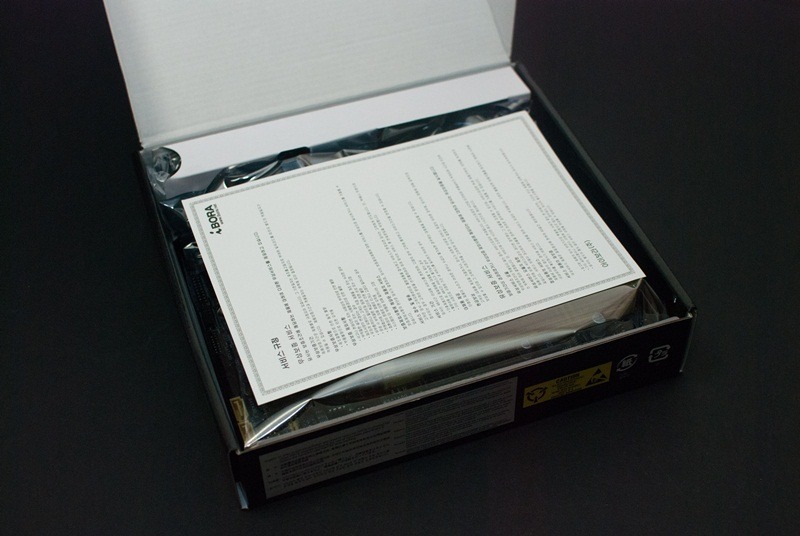
박스를 열면 asus 의 유통사인 아이보라의 서비스 규정서가 있습니다...

보드의 구성품은 두개의 사타3 케이블, 드라이버 CD, 설명서, I/O쉴드 로 구성 되어있습니다.

가격이 싼 H81이지만 최신 기술에 속하는 포트들이 지원이 됩니다.
요즘 대세인 SSD의 속도를 즐기기 위한 사타3 포트
파란색 포트의 USB 3.0
요즘 대세인 SSD의 속도를 즐기기 위한 사타3 포트
파란색 포트의 USB 3.0

PS/2포트, DVI, RGB, USB 3.0 2EA, LAN, USB 2.0 2EA, 사운드 단자

3페이즈의 전원부를 가지고 있습니다.




4개의 사타 포트는 사타3 2개, 사타2 2개로 구성 되어있습니다.
보드 성능 및 바이오스 소개.
1. 바이오스 소개
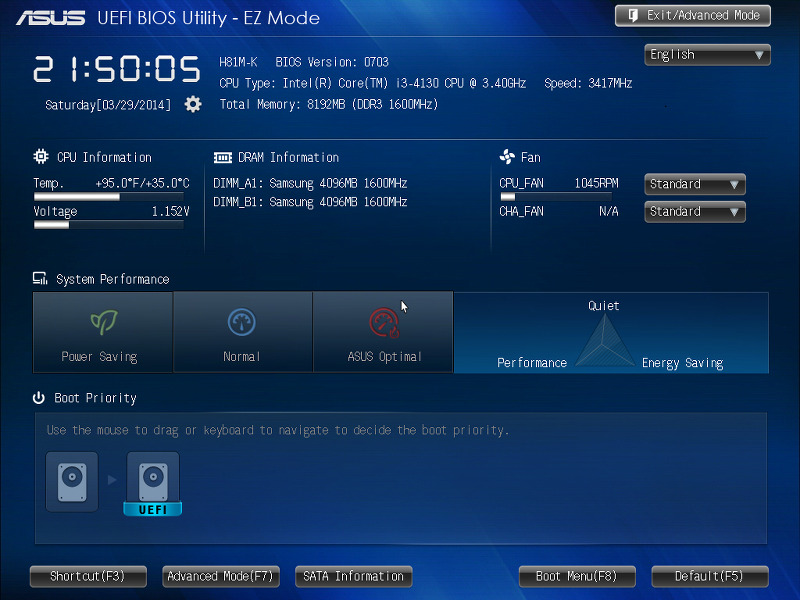
DEL키를 눌러서 바이오스로 진입하신다면 가장 첫번째로 보실수 있는 바이오스 메뉴입니다.
여기서는 간단하게 바이오스에 대한 설정을 하실수 있으며 더 세부적으로 설정하기 위해서는 F7를 눌러주시면 됩니다.
영어가 불편하시다면 한글로 변경 가능합니다.!

자신이 가장 많이 쓰는 메뉴를 브라우져의 즐겨찾기 처럼 저장이 가능합니다.
OC를 많이 하시는 분이라면 여기에 저장 해두고 바로바로 사용하시면 됩니다.
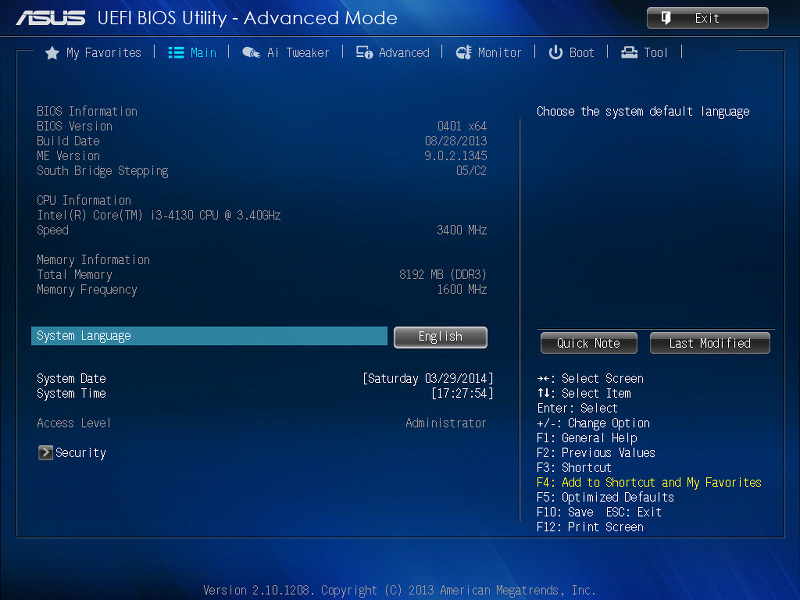
시스템에서 가장 중요한 날짜와 보안관련 설정을 할수 있는 곳입니다.
날짜 및 시간의 경우 윈도우에서 셋팅하시면 메인보드 시간도 동일하게 변경 됩니다.

O.C 에 관련된 설정을 하실수 있는 곳입니다.
뒤에서 소개해드릴 GPU BOOST 매뉴도 여기 있습니다.

다양한 설정이 가능한곳입니다.
보드에 달려있는 칩들(랜, 사운드), USB등 다양한 설정이 가능한 곳입니다.
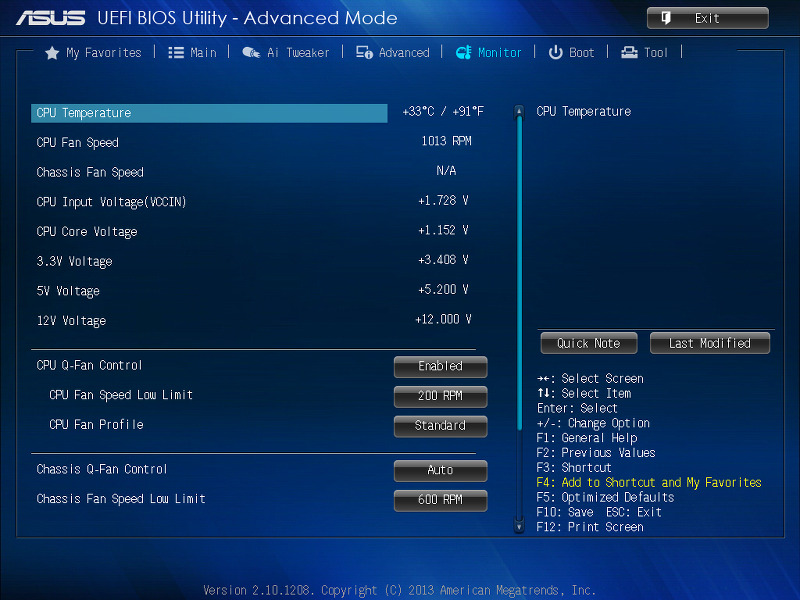
CPU온도, 보드 온도, 팬 컨트롤등 시스템에대한 모니터링이 가능한곳입니다.
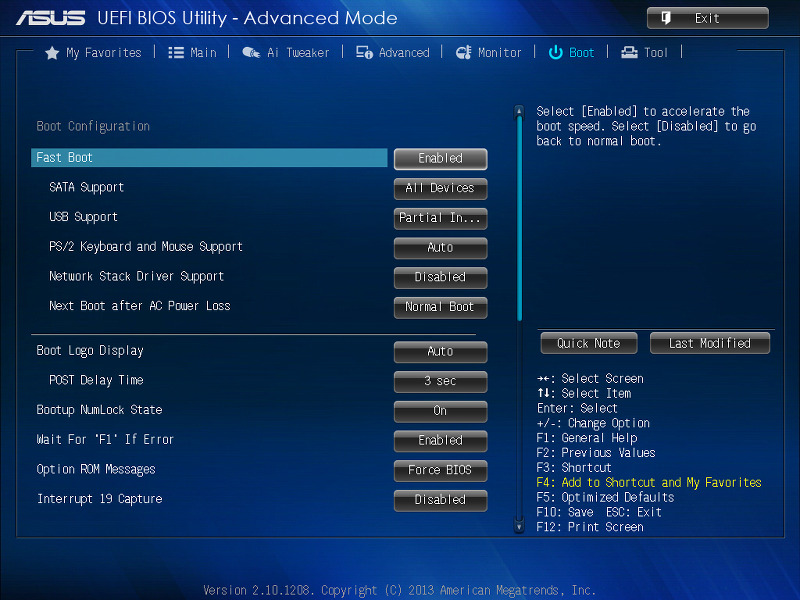
부팅에 관한 매뉴입니다. 요즘 많이 사용하시는 USB OS를 설치를 하기 위해서는 BOOT메뉴에서 부팅 순서를 USB로 바꿔 주셔야됩니다.
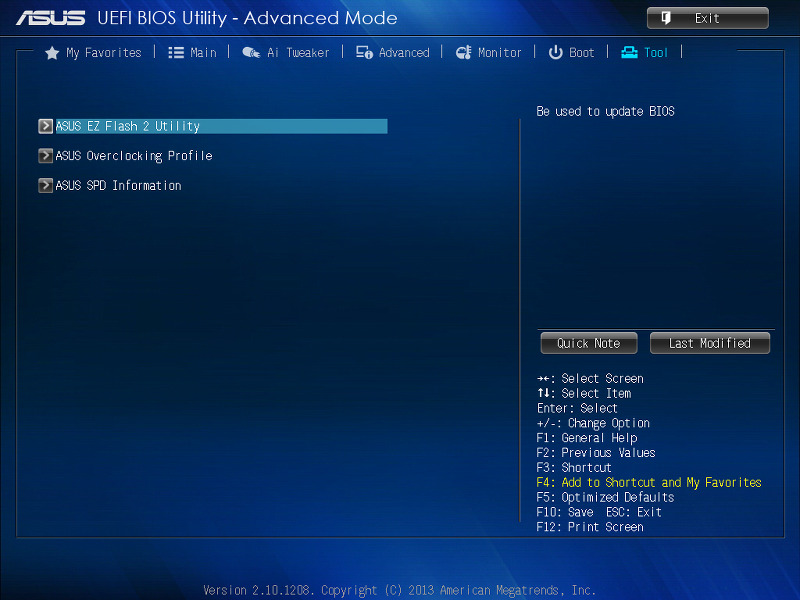
바이오스 업데이트, OC에 관한 프로필등을 저장 할 수 있는 곳입니다.
2. 프로그램 소개
- AI Suite
윈도우에서도 보드의 설정을 바꿀수 있는 asus의 유틸리티입니다.
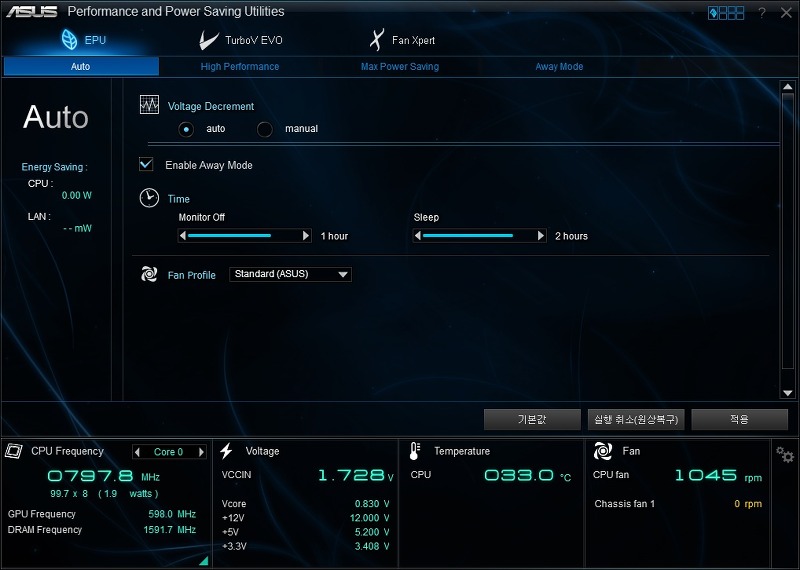
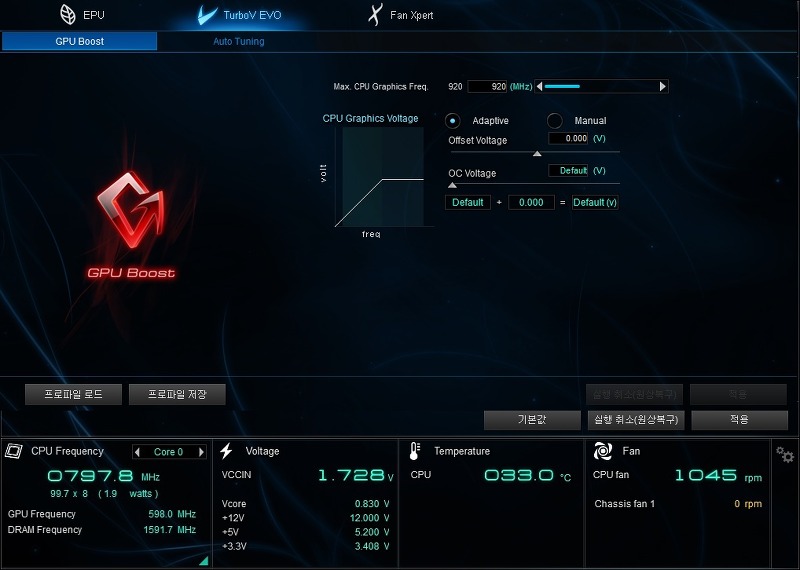
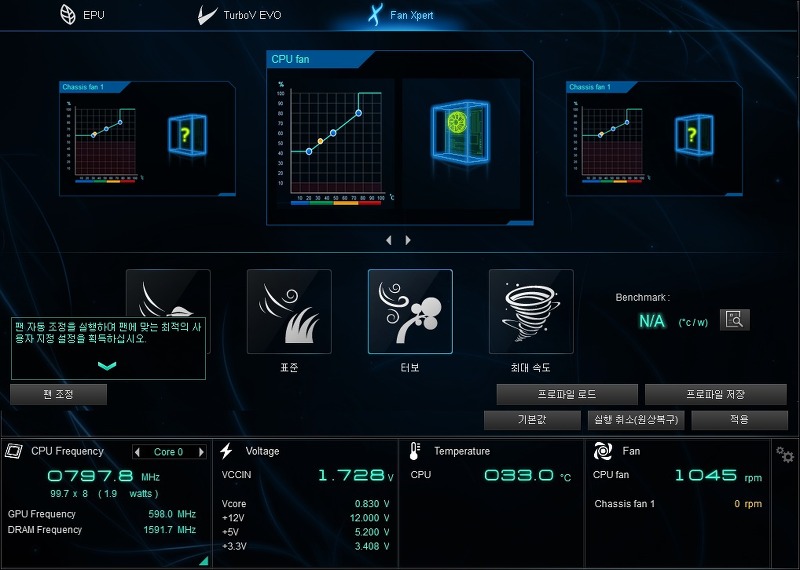
- EZ Update
바이오스를 업데이트 할 수 있는 유틸리티입니다.
AI Suite에서 실행이 가능하며 windows7 기준 C:\Program Files (x86)\ASUS 폴더에 가시면 EZ Update실행이 가능합니다.
EZ Update에서 바이오스 업데이트 방법입니다.

바이오스가 2013년 8월 버전입니다. 상당히 오래된 버전이지요.
바이오스를 업데이트 할수 있는 곳입니다. 일단 업데이트 하실 바이오스를 선택하셔야 합니다.

미리 다운로드해둔 0703버전입니다.
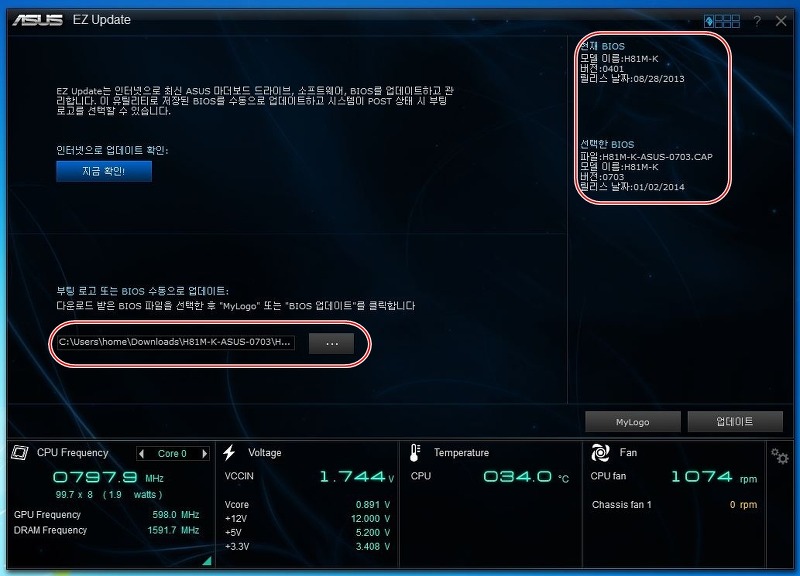
현재 사용중인 바이오스 버전은 0401, 최신 버전은 0703버전입니다.
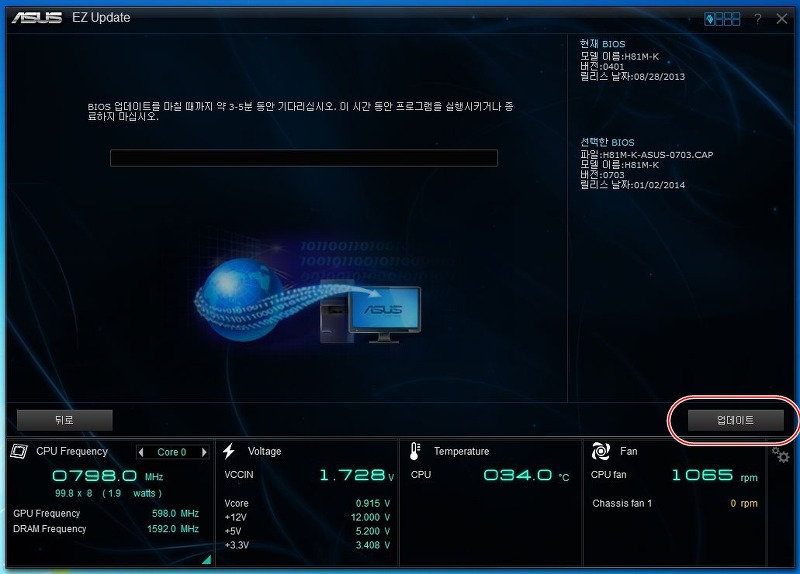
상금하케 업데이트를 눌러 주시면 됩니다.

0703버전으로 업데이트 하시겠냐는 확인을 마지막으로 합니다.

버전 업데이트가 끝나면 재부팅 하시겠냐는 창이 뜹니다. 확인을 눌러주시면 바이오스 업데이트가 끝납니다.
중요한건 메인보드의 모델명을 확실하게 확인하시고 업데이트를 하셔야 하며 중간에 끄거나 재부팅을 하시면 안됩니다.
바이오스에서 하실경우에는 Tool 메뉴에서 하시면 됩니다.
- GPU BOOST
그래픽 성능을 향상 시킬수 있는 메뉴 입니다.

Ai Tweaker - GPU Boost - Enabled설정시 적용됩니다.
성능 테스트는 3D Mark 13에서 테스트가 진행되었습니다.
3D Mark 13 Ice Storm Extreme 점수(적용전: 좌. 적용후 :우)
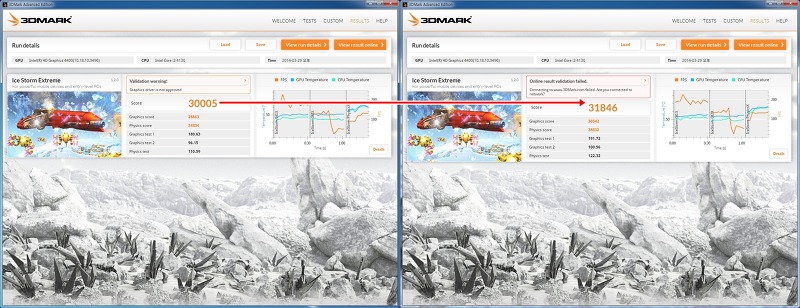
3D Mark 13 점수 Cloud Gate (적용전: 좌. 적용후 :우)
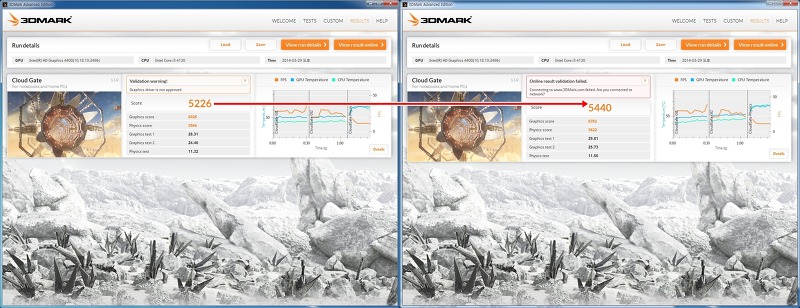
3D Mark 13 Fire Strike 점수(적용전: 좌. 적용후 :우)
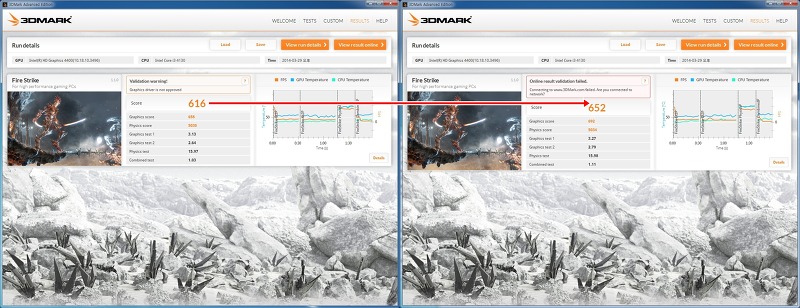
적용전과 적용후에 확실히 달라진 점수를 보실수 있습니다.
점수 향상 = 성능향상 = 게임성능업 이라는 공식이 성립이 됩니다.
비록 성능 자체가 낮은 내장이지만 클릭 몇번으로 성능이 올라간다면 꼭 활성화를 시켜야 할 메뉴입니다.
- SATA 3(6Gb/s)
조립 pc에는 과분하게도 마이크론 Crucial M500 SSD (240GB) ssd가 장착이 되어있습니다.
스펙은 읽기 500MB/s 쓰기 250MB/s 제품입니다.

H81 칩셋이지만 스펙에 근접하는 성능이 나오시는걸 보실수 있습니다. "충분히 성능을 뽑아" 낸다는 입니다.
- USB 3.0
처음으로 구입한 USB 3.0 입니다. 모델은 Lexar 점프드라이브 S23 USB3.0 로 읽기 100MB/s 쓰기 55MB/s USB 3.0 모델치고는 느린모델이지만 2.0하고는 상대가 안될 성능을 보여줍니다.
AI Suite에 USB 3.0 Boost를 이용하시면 더 빠른 성능을 얻을 수 있습니다.
USB 3.0 Boost 설정은 단순합니다. USB 3.0 메모리 드라이브를 USB 3.0포트에 장착후 설정만 해주시면 됩니다.
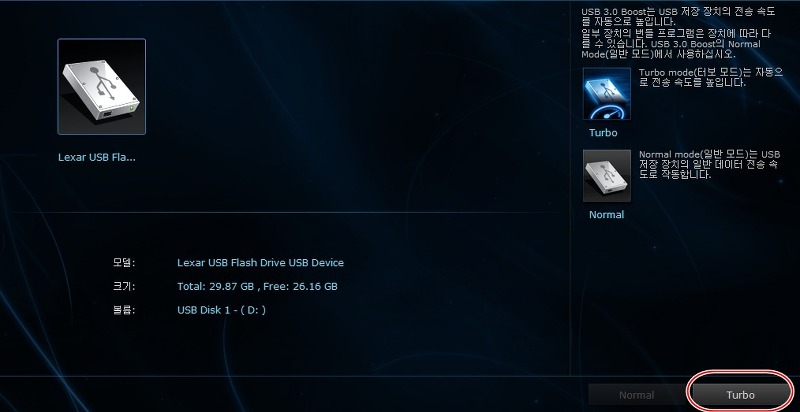
USB Boost 실행후 Turbo버튼만 클릭하시면 끝.

터보모드가 적용된것을 보실수 있습니다.
적용전 : 좌 / 적용후 : 우
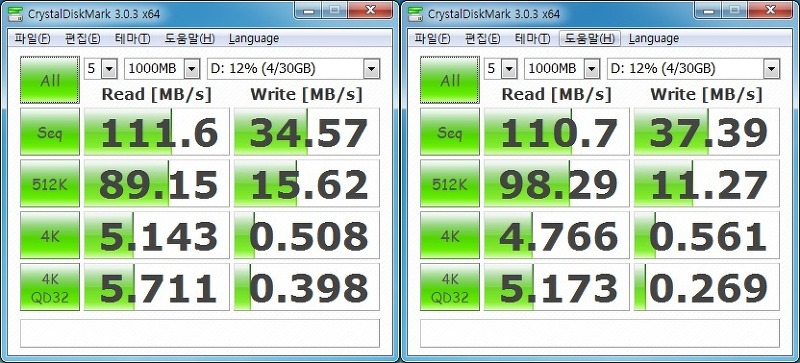
USB 성능의 한계인지 미묘하게 올라갔습니다.
다른 USB가 있다면 좋겠는데 달랑 하나 뿐이라서 아쉬운 테스트가 되버렸습니다.
마무리
구입할때마다 블로그에 간단하게라도 남겨 보자 했더니 이것저것 하다보니 하루가 훅 가버렸습니다...
H81M-K 정리하자면 가격도 싼데 기본도 충실하다. 입니다.
사타 3나 USB 3.0 속도도 잘 뽑아주고 TV카드에 필요한 1배속 PCI-E슬롯도 있고 세컨으로서 해야할 일은 충분히 지원해 줄수 있는 메인보드 입니다.























![그래픽카드 쿨링 솔루션(쿨러) 변천사. 노쿨링 시절부터 블로워팬까지 [PC흥망사 111]](https://img.danawa.com/images/attachFiles/6/788/5787558_1.jpeg?shrink=320:180)


![[포인트 마켓] darkFlash GD68 유무선 기계식 (별빛 파랑)](http://img.danawa.com/prod_img/500000/486/889/img/28889486_1.jpg?fitting=Large|140:105&crop=140:105;*,*)







